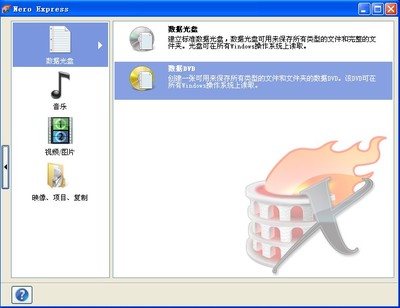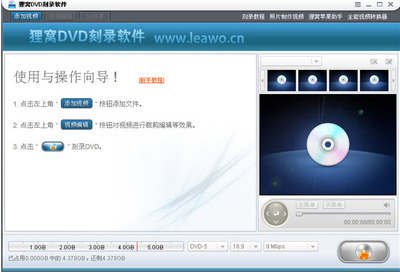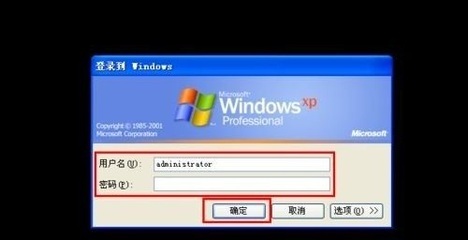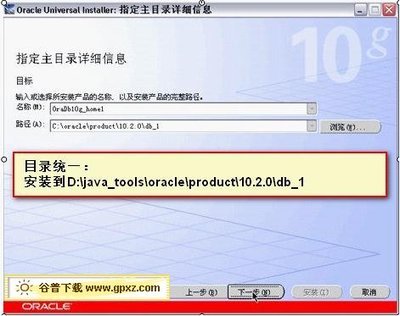Windows自带的刻录功能一直不被看好,在Win7中也有了较大改善,我们还是一步一步看看如何使用win7的自带刻录功能。
插入空白光盘后,你将看到自动播放的弹出提示,默认可以看到刻录文件到光盘和刻录DVD视频光盘两个选项,你也可以点击下面的在控制面板中查看更多自动播放选项
我们已刻录数据文件为例,默认的卷标是当前日期,这里我们改为office2007SP2中文
默认刻录方式计算机兼容模式,类似USB设备(只有DVDRW光盘才可以编辑)
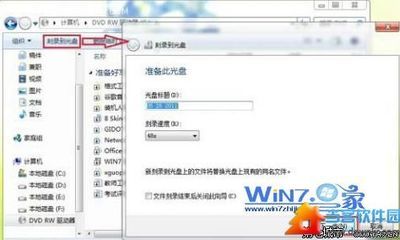
此时会开始格式 化光盘
格式化完毕,你又会看到自动播放提示,点击打开文件夹查看文件
此时会提示你拖入文件或文件夹到光盘进行刻录
拖入要刻录的文件及文件夹后,刻录开始,提示剩余时间
点击查看详细情况,此时可以看到刻录速度(还是不能手工调整刻录速度,遗憾),剩余时间,剩余项目数及容量等信息。刻录速度不到900k/s(这跟我的笔记本刻录光盘可能有关系,估计台式机的会好一些)
文件刻录完毕后,要手动关闭光盘刻录会话
点击关闭光盘刻录会话后,你会看到任务栏右下角有气泡信息,“正在关闭对话,请等待对话关闭以保证光盘能在其他计算机使用”,等气泡消失,光盘会停止转动,此时就可以弹出光盘了,大功告成。
总结:刻录方式倒是简单、方便,但提供的功能较弱,例如无法调整刻录速度等不能不说令人遗憾。
 爱华网
爱华网